本文说明如何在忘记NAS登录密码时找回(重置)用户密码及修改密码事项。要找回密码,需事先在NAS账号设置用户个人电子邮件,并验证电子邮件。如在忘记密码时还没设置及验证电子邮件,请联系系统管理员重置为初始密码,重置后通过浏览器登录NAS修改初始密码。重新登录后设置验证电子邮件。
设置及验证个人电子邮件
登录NAS平台后,打开个人设置界面,按以下步骤设置验证电子邮件:
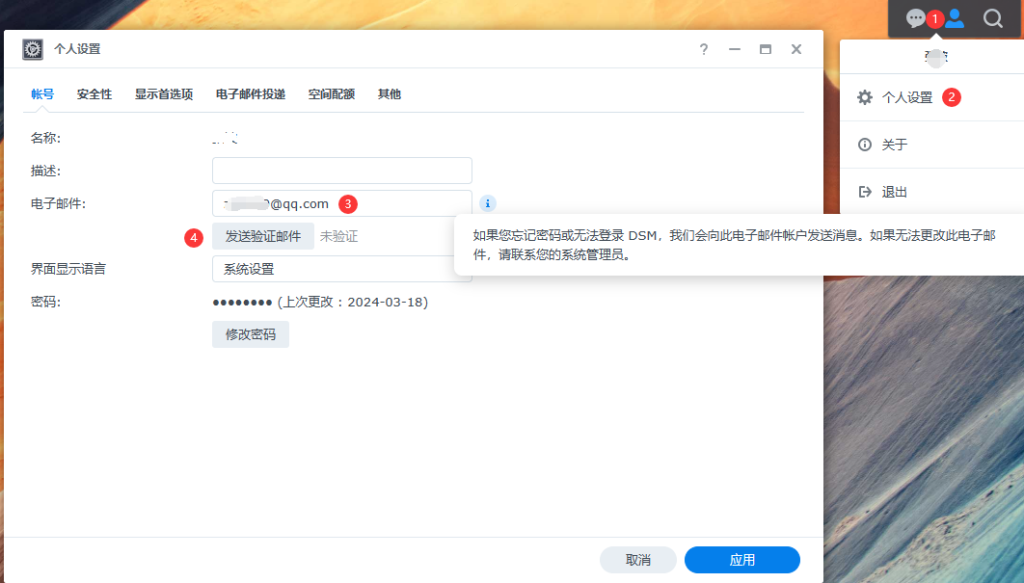
1、在界面右上点人型图标;
2、在弹出菜单点“个人设置”;
3、确认(如已有)或填写电子邮件;
4、如电子邮件未验证,点“发送验证邮件”;
5、电子邮件信箱会收到验证邮件,打开收到的邮件并打开验证链接;
6、验证后电子邮件下面会出现“已验证”标记:

忘记密码时进行密码重置
1、登录NAS平台输入密码时,点登录界面下面的“忘了密码?”:
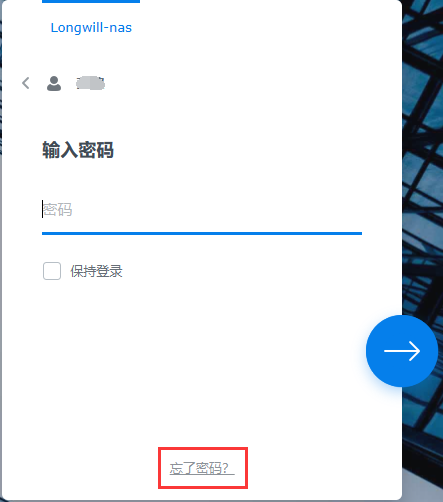
2、进入“忘了密码?”页面,确认用户名并点下面的“发送按钮”:
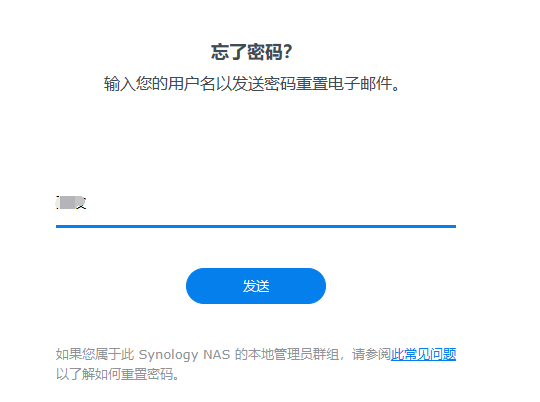
3、查看电子邮箱,打开收到的重置密码邮件,并点击第一条链接进行密码重置:
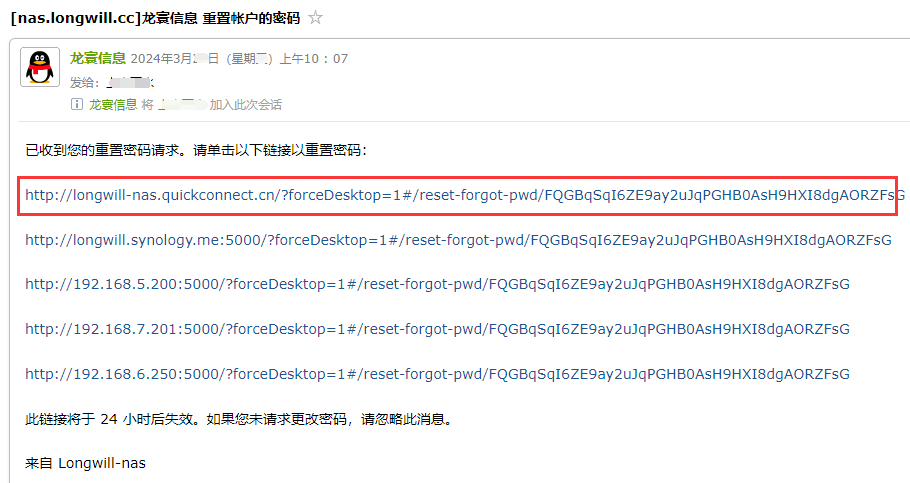
4、打开更改密码界面,输入并确认新设置的密码:
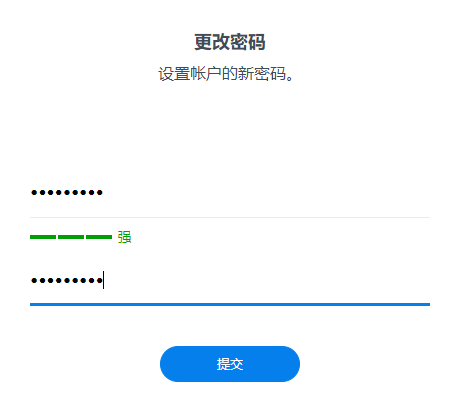
5、提示更改密码成功。可使用新密码进行登录:
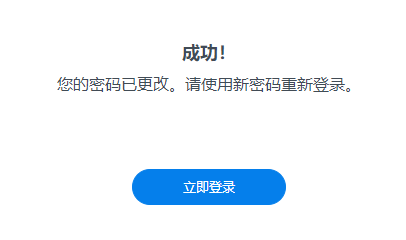
正常修改密码
当觉得自己的密码已泄露或者安全性不够时,可以在“个人设置”进行修改密码:
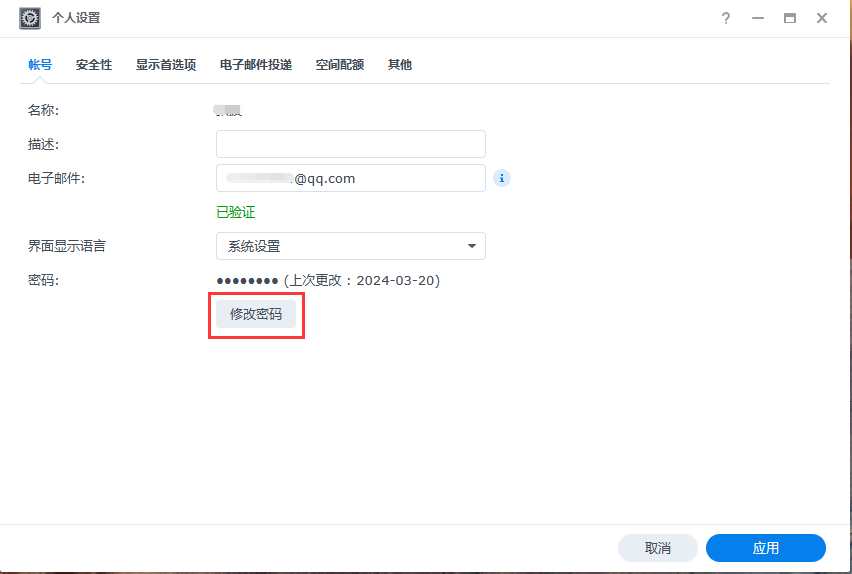

近期评论